Vytvoření parametrizovaného poznámkového bloku pomocí Papermillu
Důležitý
Azure Data Studio se ukončuje 28. února 2026. Doporučujeme používat editoru Visual Studio Code. Další informace o migraci do editoru Visual Studio Code najdete v tématu Co se děje se sadou Azure Data Studio?
Parametrizace v Nástroji Azure Data Studio spouští stejný poznámkový blok s jinou sadou parametrů.
V tomto článku se dozvíte, jak vytvořit a spustit parametrizovaný poznámkový blok v Nástroji Azure Data Studio pomocí jádra Pythonu.
Poznámka:
V současné době můžete použít parametrizaci s jádry Python, PySpark, PowerShell a .NET Interactive.
Požadavky
Instalace a nastavení papermillu v Nástroji Azure Data Studio
Všechny kroky v této části se spouštějí v poznámkovém bloku Azure Data Studio.
Vytvořte nový poznámkový blok. Změna jádra na Python 3:
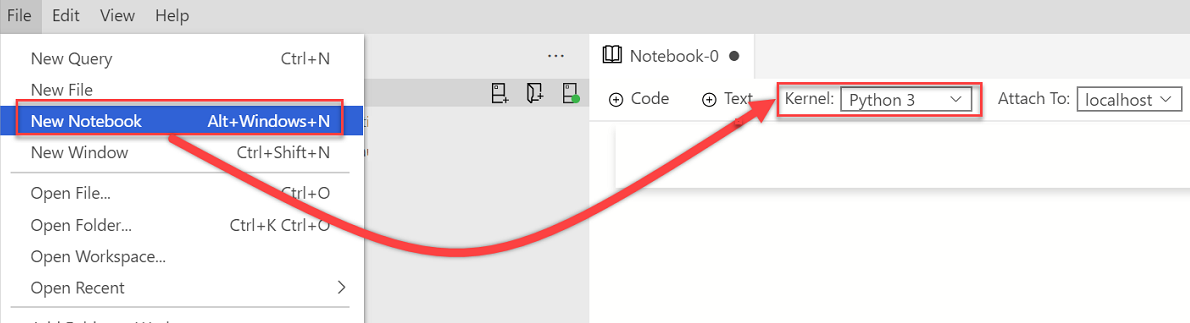
Pokud se zobrazí výzva k upgradu balíčků Pythonu, když vaše balíčky potřebují aktualizaci, vyberte Ano:

Nainstalujte papírový mlýn:
import sys !{sys.executable} -m pip install papermill --no-cache-dir --upgradeOvěřte, že je nainstalovaný papermill:
import sys !{sys.executable} -m pip list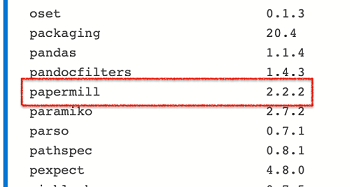
Pokud chcete ověřit, jestli je papírový mlýn správně nainstalovaný, zkontrolujte verzi papermillu:
import papermill papermill
Příklad parametrizace
Ukázkový soubor poznámkového bloku můžete použít k procházení kroků v tomto článku:
- Přejděte do souboru poznámkového bloku na GitHubu. Vyberte Nezpracovaný.
- Vyberte Ctrl+S nebo klikněte pravým tlačítkem myši a uložte soubor s příponou .ipynb.
- Otevřete soubor v Nástroji Azure Data Studio.
Nastavení parametrizovaného poznámkového bloku
Můžete začít s ukázkovým poznámkovým blokem otevřeným v Azure Data Studiu nebo provedením následujících kroků vytvořte poznámkový blok. Pak zkuste použít jiné parametry. Všechny kroky se spouštějí v poznámkovém bloku Azure Data Studio.
Ověřte, že je jádro nastavené na Python 3:

Vytvořte novou buňku kódu. Vyberte Parametry a označte buňku jako buňku parametrů.
x = 2.0 y = 5.0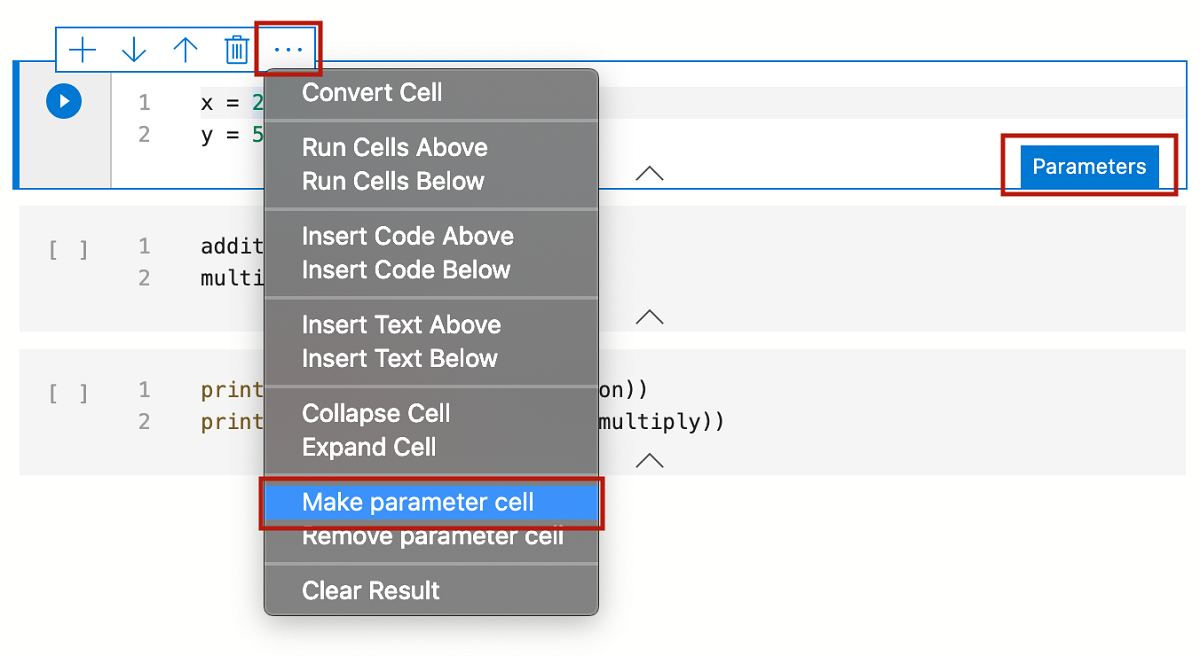
Přidejte další buňky pro testování různých parametrů:
addition = x + y multiply = x * yprint("Addition: " + str(addition)) print("Multiplication: " + str(multiply))Po spuštění všech buněk bude výstup vypadat podobně jako v tomto příkladu:
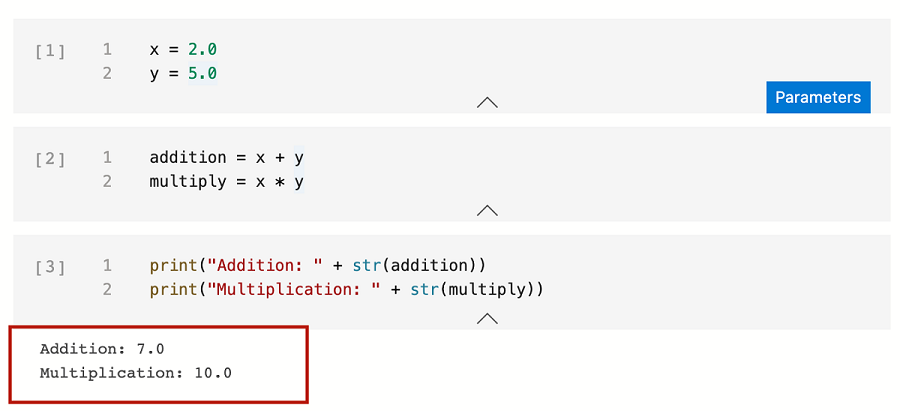
Uložte poznámkový blok jako Input.ipynb:
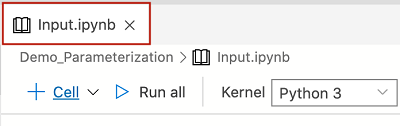
Spuštění poznámkového bloku Papermill
Papírový mlýn můžete spustit dvěma způsoby:
- Rozhraní příkazového řádku (CLI)
- Rozhraní API pro Python
Parametrizované spuštění rozhraní příkazového řádku
Pokud chcete spustit poznámkový blok pomocí rozhraní příkazového řádku, zadejte papermill v terminálu příkaz se vstupním poznámkovým blokem, umístěním výstupního poznámkového bloku a možnostmi.
Poznámka:
Další informace najdete v dokumentaci k rozhraní příkazového řádku PaperMill.
Spusťte vstupní poznámkový blok s novými parametry:
papermill Input.ipynb Output.ipynb -p x 10 -p y 20Tento příkaz spustí vstupní poznámkový blok s novými hodnotami parametrů x a y.
Nová buňka s popiskem
# Injected-Parametersobsahuje nové hodnoty parametrů, které byly předány prostřednictvím rozhraní příkazového řádku. Nové# Injected-Parametershodnoty se používají pro nový výstup zobrazený v poslední buňce: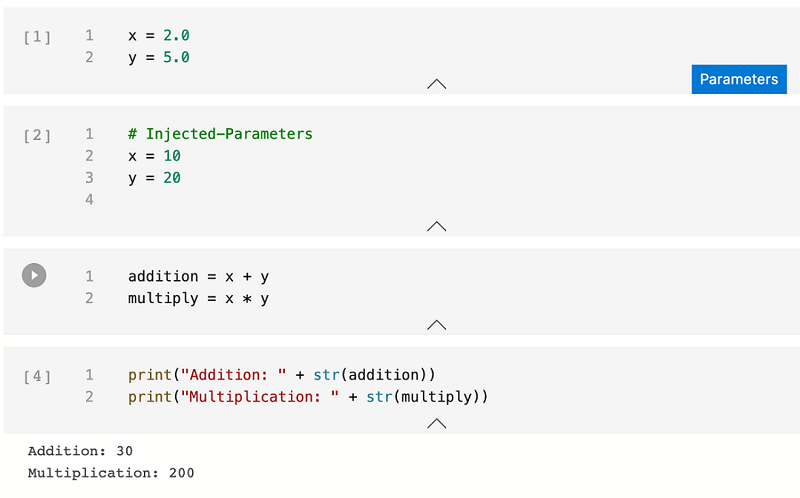
Parametrizované spouštění rozhraní PYTHON API
Poznámka:
Další informace najdete v dokumentaci k Papermill Pythonu.
Vytvořte nový poznámkový blok. Změna jádra na Python 3:
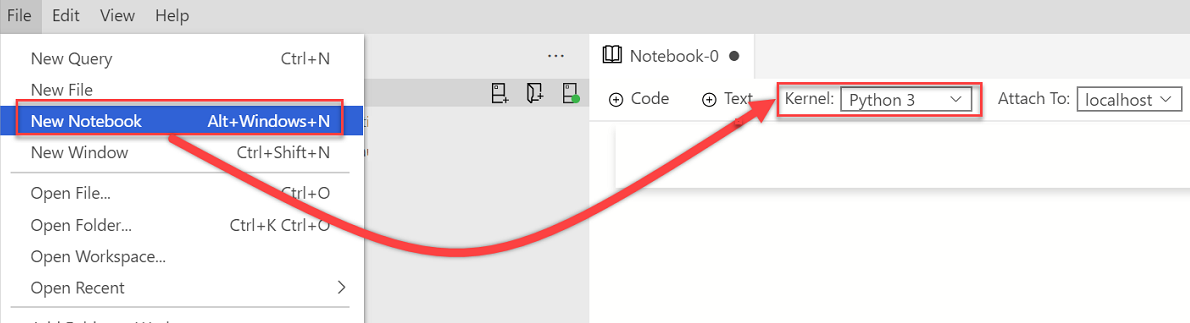
Přidejte novou buňku kódu. Pak pomocí rozhraní API Papermill Pythonu spusťte a vygenerujte výstupní parametrizovaný poznámkový blok:
import papermill as pm pm.execute_notebook( '/Users/vasubhog/GitProjects/AzureDataStudio-Notebooks/Demo_Parameterization/Input.ipynb', '/Users/vasubhog/GitProjects/AzureDataStudio-Notebooks/Demo_Parameterization/Output.ipynb', parameters = dict(x = 10, y = 20) )
Nová buňka s popiskem
# Injected-Parametersobsahuje nové hodnoty parametrů, které byly předány. Nové# Injected-Parametershodnoty se používají pro nový výstup zobrazený v poslední buňce: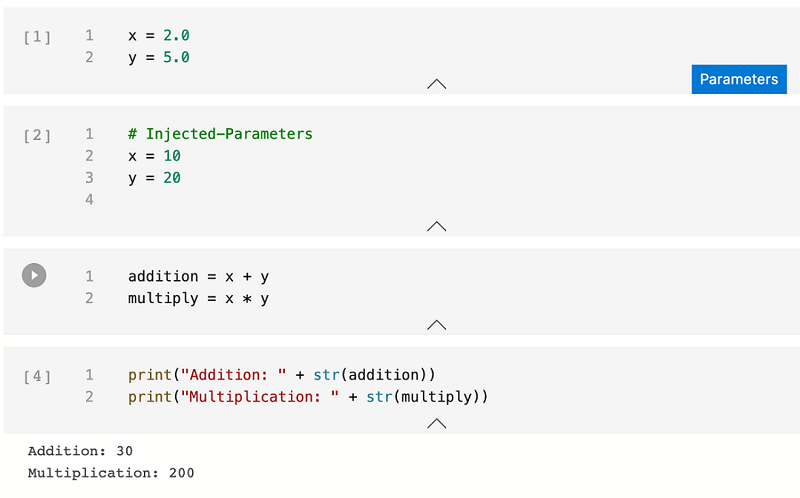
Další kroky
Další informace o poznámkových blocích a parametrizaci: